
V devátém dílu postupu modelování svařovaného stolu budeme pokračovat v modelování záslepky. Ukážeme si nastavení příkazu Kruhové pole a zaoblení hran. Podívejte se na náš návod, krok za krokem.
Díly seriálu:
- Zadání (výkresy).
- Postup modelování svařovaného rámu.
- Postup modelování pracovní desky.
- Postup modelování malé desky.
- Postup modelování záslepky.
- Postup modelování sestavy.
Postup modelování svařované konstrukce stolu
Otevřete si díl 20200112.SLDPRT a pokračujte podle uvedených kroků.
V záložce Prvky vyberte malou černou šipku pod příkazem Lineární pole a z menu vyberte příkaz Kruhové pole.

V PropertyManageru Kruhové pole:
- do pole Směr 1 → osa rotace vyberte kruhovou hranu nebo válcovou plochu (1),
- vyberte volbu Stejné odstupy (2),
- zadejte úhel 360° (3),
- zadejte počet instancí 4 (4),
- v levém rohu grafické plochy vyberte malou černou šipku (5), kterou rozbalíte FeatureManager,
- do pole Prvky a plochy vyberte z FeatureManageru prvek Přidat vysunutím3 (6).

Zkontrolujte náhled a dokončete příkaz potvrzovacím tlačítkem (Ctrl + S).
Ze záložky Prvky vyberte příkaz Zaoblit.

V PropertyManageru Zaoblit zadejte poloměr zaoblení 0,5 mm a postupně vyberte zvýrazněné plochy. Zkontrolujte náhled a dokončete příkaz Zaoblit.

Ve FeatureManageru vyberte rovinu Přední a z kontextového panelu nástrojů vyberte příkaz Načrtnout skicu.

Ve FeatureManageru vyberte skicu Skica3 a z kontextového panelu nástrojů vyberte příkaz Kolmý k.

Z Panelu zkratek (klávesa S) vyberte příkaz Osa. Naskicujte osu, jejíž počáteční bod umístěte do počátku a koncový bod směrem nahoru. Dolním gestem myši vyberte příkaz Obdélník s počátkem v rohu. Naskicujte obdélník, zakótujte šířku 2 mm a vzdálenost 2 mm od hrany. Dále zakótujte vzdálenost (poloměr) 13 mm od osy.

Ze záložky Prvky vyberte příkaz Odebrání rotací.

Vzhledem k tomu, že skica obsahuje jednu osu, tak se tato entita vyberte automaticky jako osa odebrání rotací. Zkontrolujte náhled a dokončete příkaz potvrzovacím tlačítkem.

Vyberte příkaz Zaoblit. Ponechejte zadaný poloměr zaoblení 0,5 mm a postupně vyberte hrany v odebraných drážkách. Zkontrolujte náhled a dokončete příkaz potvrzovacím tlačítkem.

Pomocí předvýběru provedeme lineární pole drážek.
Stiskněte klávesu Ctrl, ve FeatureManageru vyberte prvky Odebrat rotací1 a Zaoblit2 a ze záložky Prvky vyberte příkaz Lineární pole.

V PropertyManageru Lineární pole:
- do pole Směr č. 1 vyberte svislou hranu (1),
- vyberte možnost Rozteč a instance (2),
- zadejte vzdálenost instancí 5,5 mm (3),
- zadejte počet instancí 4 (4).
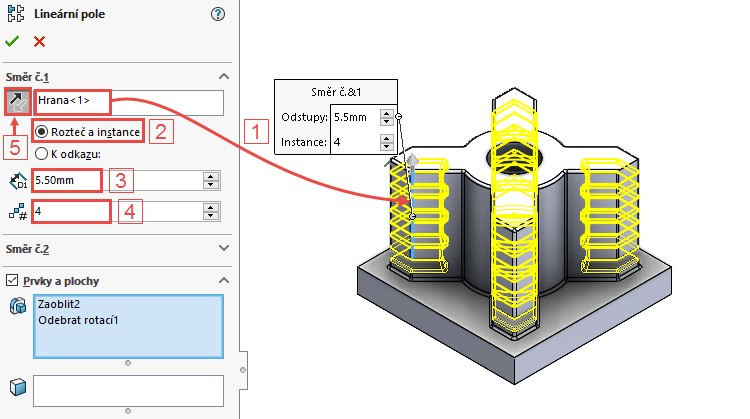
Zkontrolujte náhled a dokončete příkaz potvrzovacím tlačítkem. Uložte si dokument (Ctrl + S).
Ze záložky Prvky vyberte příkaz Zaoblit. Zaoblete hrany podstavce poloměrem 5 mm.

Přidání materiálu
Ve FeatureManageru klikněte pravým tlačítkem na položku Materiál a z místní nabídky vyberte příkaz Upravit materiál.

Ze složky Plasty vyberte materiál Nylon 6/10. Stiskněte tlačítka Použít a Zavřít.

Z Podokna úloh přidejte přetažením na model texturu PW-MT11000.

Model záslepky je hotový.

Uložte si dokument (Ctrl + S). Pokračujte v modelování sestavy svařovaného stolu → přejděte k desátému dílu postupu modelování.






Komentáře k článku (0)
Přidávat komentáře k článku mohou pouze přihlášení uživatelé.
Chcete-li okomentovat tento článek, přihlaste se nebo se zaregistrujte.